
Ondanks de overweldigende drang om 'niet dezelfde' te zijn, gaat er veel tijd, technologie en talent in het maken van 'voorraad'-thema's. En menig liefhebbende Android-nerd rockt trots 'stock' of 'pure' setups. Deze bijvoeglijke naamwoorden zijn niet helemaal nauwkeurig, dus we gaan ze niet gebruiken voor de rest van het artikel. De look die we in deze gids nastreven, emuleert Android zoals Google het bedoeld heeft, dus we zullen het noemen Nexus, na de apparaten die met deze ervaring uit de doos komen.
Het is niet moeilijk te begrijpen waarom Google's visuele benadering van Android populair is, want het is een samenhangende look en het heeft een prachtige eenvoud zonder af te dwalen in saaie vanille. De Nexus-look is in de loop der jaren geëvolueerd, maar nu we ons hebben gevestigd in de Materiaal ontwerp tijdperk, is het gemakkelijker en gemakkelijker geworden om de Nexus-look op andere apparaten te krijgen. Hier is hoe we het doen.
Verizon biedt de Pixel 4a aan voor slechts $ 10 / maand op nieuwe onbeperkte lijnen
Thuis scherm

Nu zijn er twee manieren om hier naartoe te gaan, en ze zullen beide verschillende soorten gebruikers aanspreken. De eerste en eenvoudigste optie is om het opstartprogramma te installeren en te gebruiken dat op Nexus-telefoons wordt geleverd: het Google Now Launcher is een schone launcher die wordt aangeboden door Google met een eenvoudige installatie die Google Now op het meest linkse scherm van de launcher plaatst. Als je iemand bent die niet van veel instellingen houdt, heb je geluk, want er zijn maar twee instellingen die je kunt in- / uitschakelen voor Google Now Launcher: app-suggesties bovenaan de app-lade en of het opstartprogramma zal draaien of erin blijft portret.
Google Now Launcher ondersteunt geen aangepaste pictogrammen, dus u kunt de mooie Nexus-pictogrammen voor uw systeem-apps niet krijgen zonder met een app zoals Awesome Icons (en zelfs dan heb je nog steeds je Samsung / HTC / LG / fabrikant-pictogrammen in de app lade). Je kunt het formaat van het raster ook niet wijzigen, dat is 5x5 op Nexus-apparaten, maar om de een of andere reden 4x4 op al het andere. Het enige ondersteunde gebaar is de veeg naar links voor de Google Now-pagina.
Kortom, Google Now Launcher voelt voorraad en krijgt u die allerbelangrijkste Google Now-pagina aan de linkerkant, maar de pictogrammen ziet er niet uit als dat van Google en als je een groter scherm hebt, heb je misschien het gevoel dat het raster van het startscherm veel verspilling achterlaat ruimte. Dat is waar Nova Launcher binnenkomt.
Nexus-thema in Nova Launcher

De standaardconfiguratie in Nova Launcher is eigenlijk behoorlijk Nexus van gevoel, maar we kunnen er nog een paar noemen inkepingen tussen enkele Nova-instellingen, een paar leuke pictogrammen, en dan hebben we nog steeds de flexibiliteit van Nova. Zie het als Nexus Plus. Nu is het volgende een lijst met Nova-instellingen die het opstartprogramma in overeenstemming brengen met de Nexus-look. Gebruik wat je leuk vindt en negeer wat je niet leuk vindt.
- Bureaublad> Rastergrootte: Google Now Launcher is 4x4 of 5x5, afhankelijk van het apparaat, en ik raad ten zeerste een raster van 5x5 aan, al was het maar om uw bureaubladpictogrammen die overeenkomen met het dock.
-
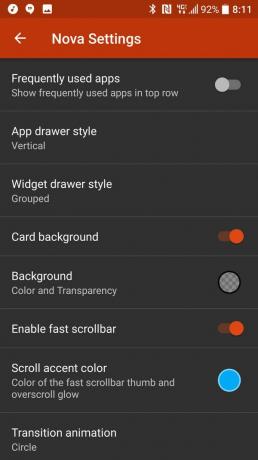 Bureaublad> Pictogramindeling: schakel app-labels in op het bureaublad, waarbij de naam van de app onder het pictogram wordt weergegeven, net zoals Google dat doet in Google Now.
Bureaublad> Pictogramindeling: schakel app-labels in op het bureaublad, waarbij de naam van de app onder het pictogram wordt weergegeven, net zoals Google dat doet in Google Now. - Bureaublad> Permanente zoekbalk: u kunt weer toevoegen in de zoekbalk die Google boven aan het startscherm houdt als u dat wilt. U kunt ook de stijl van de balk aanpassen met de instelling direct onder deze schakelaar.
- Bureaublad> Scrolleffect: de eenvoudige en tablet-scrollstijlen komen overeen met het effect dat Google Now Launcher gebruikt bij het wisselen tussen pagina's.
- Bureaublad> Oneindige scroll: Google Now gebruikt in plaats daarvan geen oneindige scroll
- Bureaublad> Pagina-indicator: Door de gestippelde pagina-indicator te selecteren waarbij de huidige pagina een grotere punt is dan de andere, komt deze overeen met Google Now. Standaard zou de indicator wit moeten zijn, maar als je uit een ander thema komt, kun je dit op wit zetten in de Kleurinstelling van de pagina-indicator direct onder dit thema.
-
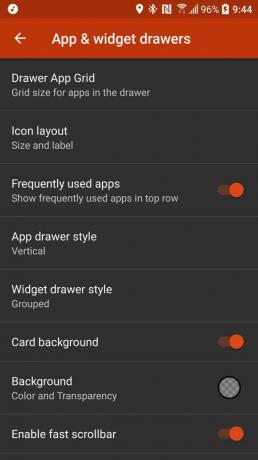 App- en widgetladen> Veelgebruikte apps: als u de app-suggesties bovenaan uw app-lade wilt hebben, zoals u kunt hebben in de Google Now Launcher, wordt dit ingeschakeld.
App- en widgetladen> Veelgebruikte apps: als u de app-suggesties bovenaan uw app-lade wilt hebben, zoals u kunt hebben in de Google Now Launcher, wordt dit ingeschakeld. - App- en widgetladen> App-ladestijl: Google Now Launcher geschakeld van een horizontale app-lade naar een verticale app afgelopen herfst. Als je met het huidige verticale raster wilt gaan, is dat prima, maar als je te gewend bent geraakt aan de oude stijl, dan is horizontaal hier voor jou.
- App- en widgetladen> Kaartachtergrond: in plaats van uw achtergrond weer te geven, wordt de app-lade van Google Now Launcher ondersteund met een witte kaart. Als je die witte kaart wilt, dan is dit waar je hem krijgt.
- App- en widgetladen> Overgangsanimatie: de Circle-animatie bootst het beste de overgang na die wordt gebruikt door Google Now Launcher.
- Mappen> Mapvoorbeeld: Lijn bootst de mapstijl na die wordt gebruikt in Google Now Launcher, waarbij de apps achter elkaar worden gestapeld.
-
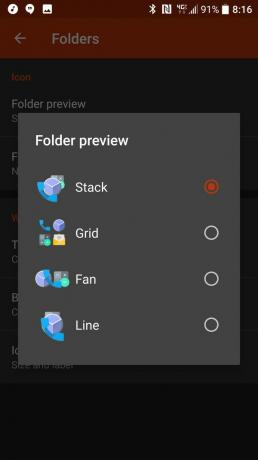 Map> Mapachtergrond: nu hebben we hier enkele opties. U kunt ofwel de Cirkel selecteren, die overeenkomt met wat Google Now Launcher momenteel heeft in niet-bèta apparaten, of u kunt N Preview selecteren voor de mapbacker die ontwikkelaars zien op de Android N voorbeeld.
Map> Mapachtergrond: nu hebben we hier enkele opties. U kunt ofwel de Cirkel selecteren, die overeenkomt met wat Google Now Launcher momenteel heeft in niet-bèta apparaten, of u kunt N Preview selecteren voor de mapbacker die ontwikkelaars zien op de Android N voorbeeld. - Folder> Transition-animatie: Circle bootst de Google Now Launcher-animatie na en is over het algemeen de betere animatie.
- Map> Achtergrond: u wilt dat witte kaartachtige vierkant voor uw mappen, dus selecteer de witte kleur en sleep de transparantie naar beneden tot 0%.
- Gebaren en invoer> "Ok Google" -hotwoord: Google Now Launcher luistert naar zijn favoriete zin terwijl u zich in het opstartprogramma bevindt, en Nova kan het ook! Zorg ervoor dat uw stem correct is getraind (en recentelijk) en schakel deze in.
Nu hebben we het opstartprogramma zo ingedeeld als Nexus-achtig zoals we willen, maar we moeten nog steeds iets doen aan onze app-pictogrammen. Nu wordt Nova Launcher technisch gezien met een Marshmallow-pictogrampakket meegeleverd... maar het gaat niet verder dan sommige systeem-apps en ziet er naar mijn bescheiden mening niet zo goed uit.
Icon Packs
In plaats daarvan gaan we een aangepast pictogrampakket kopen, en hoewel er een adembenemend hoeveelheid materiaalpictogrampakketten beschikbaar, hier zijn er een paar waarvan we denken dat ze opvallen:
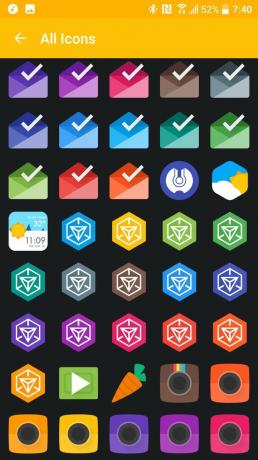
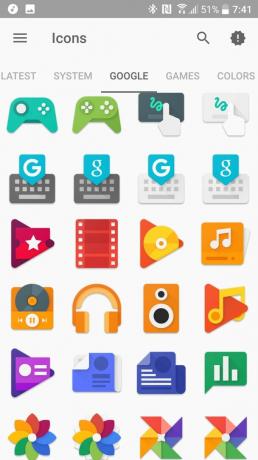

- Glim (gratis, $ 2,79): Glim is een van mijn favoriete icon packs aller tijden, en dat komt neer op drie woorden: Kleur. Afwisselend. Keuze. Dit pakket bevat niet alleen duizenden pictogrammen, maar de meeste Google-, systeem- en populaire apps hebben het pictogram in een regenboog van kleuren. Wilt u uw hele app-lade rode pictogrammen maken voor Kerstmis? Glim had me gedekt. Wilt u al uw dock-pictogrammen hetzelfde mooie oranje maken als BB-8 voor ons mooie Star Wars-thema? Glim heeft je! Glim is beschikbaar in betaalde en gratis varianten, evenals in lichte of donkere varianten, en je moet het absoluut aan je arsenaal toevoegen.
- CandyCons (gratis): Het is niet een van de grootste pictogrampakketten die er zijn, maar wat het mist in cijfers, maakt het goed in creativiteit. Er zijn niet alleen prachtig uitgevoerde pictogrammen voor elke Google-app, maar de meeste apps hebben 4-6 varianten, vanaf slechts kleurwissel naar een volledig nieuwe kijk op het pictogram, inclusief enkele van de beste Google Play Music-pictogrammen die ik ooit heb gehad gezien.
- Materialistik ($ 0,99): Misschien wel een van de meest populaire pictogrampakketten op de markt, Materialistik is niet echt de pictogrammen van Google, maar het is nog steeds materieel en behoorlijk creatief met zijn kleurkeuzes. Als je blij bent om een materiaalpictogram in een opvallend palet te krijgen, dan is Materialistik er voor jou.
Installeer de pictogrammen van uw keuze en het hele pakket in Nova-instellingen> Look & feel. Als u wilt genieten van een van de kleurrijke alternatieve pictogrammen, kunt u deze instellen door lang op een pictogram te drukken de app-lade en sleep deze omhoog naar Bewerken, of druk lang op een pictogram op het startscherm en selecteer Bewerk. Tik op het pictogram om het te wijzigen en selecteer vervolgens het pakket en het pictogram naar believen.
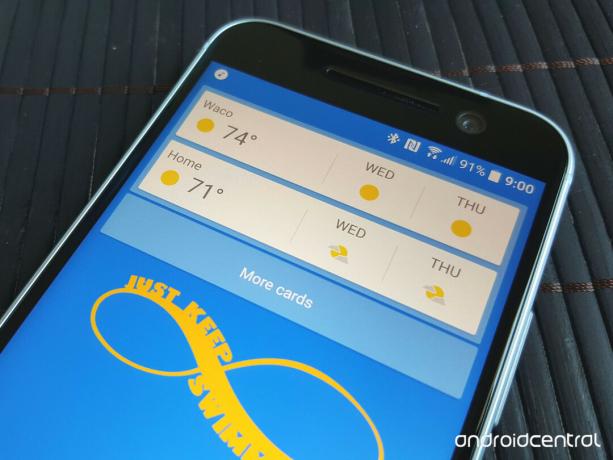
Als je eenmaal de pictogrammen en lay-out hebt, missen we nog steeds die hippe Google Now-pagina aan de linkerkant. Nu kunnen we het niet helemaal opnieuw maken in Nova, maar we hebben wel een paar opties. Ten eerste zouden we een volledige Google Now-widget op het meest linkse scherm kunnen plaatsen. Ten tweede zouden we gewoon de startknop kunnen gebruiken om Google Now on Tap te openen (of Google Now, mocht je dat hebben ingesteld in plaats van Now on Tap). De derde optie is om te profiteren van de gebaren-snelkoppelingen in Nova Launcher Prime en Google Now in te stellen als een gebaren-snelkoppeling zoals dubbeltikken of een veeg omhoog vanaf het app-drawer-pictogram (dat u kunt instellen door lang op het app-drawer-pictogram te drukken en te selecteren Bewerk). De keuze is aan jou.
Achtergronden
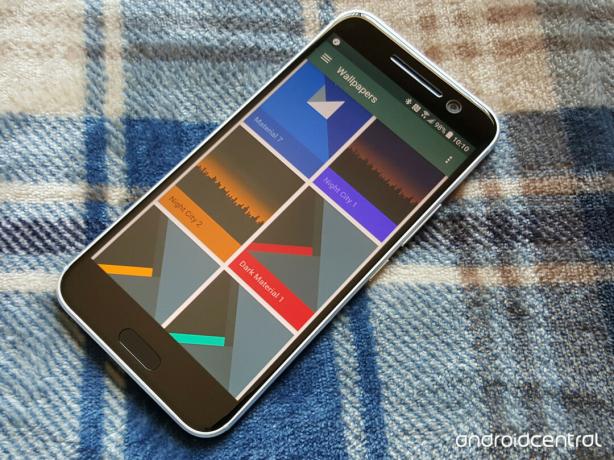
Er zijn heel veel wallpapers voor materiaalontwerp beschikbaar. Veel meer dan de selectie van stockachtergronden die lijken op te duiken bij elke nieuwe golf van Nexus-apparaten. En nogmaals, ik zou nooit aanraden om een standaardbehang te gebruiken over iets dat echt wat persoonlijkheid en personalisatie aan je apparaat geeft. Wil je een paar Material Design Avengers-achtergronden? Alsjeblieft. Wilt u uit honderden Materialen en Nexus-achtergronden kiezen? Sla jezelf knock-out. Er is zelfs een behoorlijk aantal materiële achtergronden in de pictogrampakketten die we hebben aanbevolen. Je hebt opties. Gebruik ze op uw gemak.
Berichten
Google lijkt om de twee jaar een andere berichten-app te lanceren, en hoewel Allo dit jaar nog niet uit is, zijn er nog steeds twee Google-boodschappers waaruit je kunt kiezen:
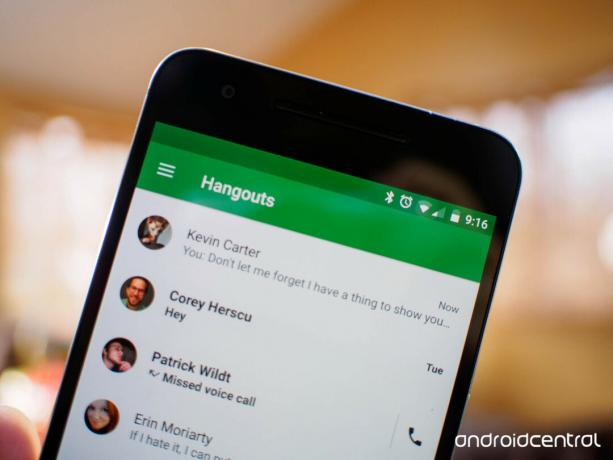
Hangouts is de webmessenger-client van Google, die instant messaging en audio- / videochats biedt op Android-, iOS- en desktopclients. Voor degenen onder ons die al intensief gebruik maken van Hangouts, kunnen we onze sms-berichten ermee samenvoegen, althans voorlopig. Er zijn enkele bedenkingen dat Google van plan is sms-berichten uit Hangouts op te heffen.
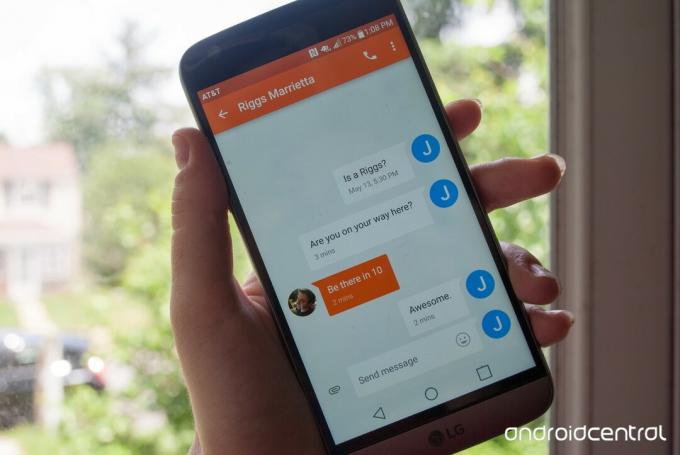
Google's Boodschapper app is materieel, eenvoudig en best mooi. En hoewel het niet standaard is op een niet-Nexus-apparaat, is het beschikbaar voor elke Android-telefoon met Jelly Bean of hoger. Het biedt zelfs een paar functies die de meeste sms-apps niet hebben, zoals het delen van locaties en ondersteuning voor spraakberichten. En in tegenstelling tot Hangouts, crasht het niet in een oogwenk.
Foto's
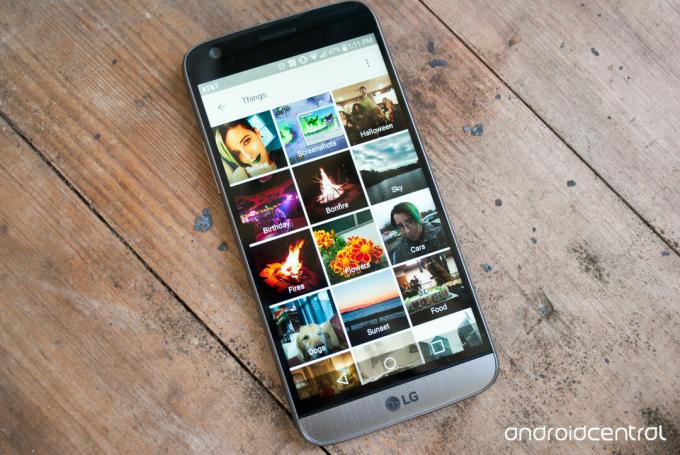
Nu is Google Foto's vooraf geladen op de meeste (zo niet alle) Android-telefoons, dus alles wat u hoeft te doen om de Google-ervaring hier te krijgen, is de app openen en genieten. U zou dit al moeten doen, want Google Foto's biedt gratis onbeperkte cloudback-ups van foto's met een bepaalde resolutie. Als fotogalerij heeft Foto's twee manieren om door uw foto's te bladeren: door de lijst met foto's die naar uw account zijn geüpload of via de afzonderlijke apparaatmappen. Als je meerdere telefoons hebt die allemaal worden gesynchroniseerd via Google Foto's, kun je ze allemaal op één tijdlijn in de app zien in plaats van tussen telefoons te schakelen. Er zijn zelfs enkele fatsoenlijke (zij het eenvoudige) bewerkingstools inbegrepen voor het bijsnijden en filteren van foto's voordat u ze deelt.
Toetsenbord
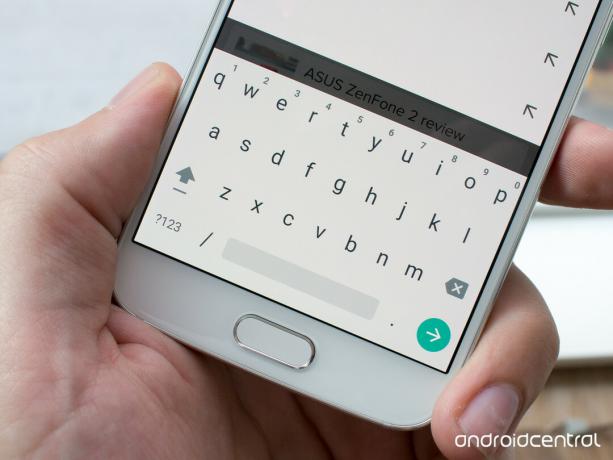
Toen het toetsenbord van Google's Nexus-apparaten in 2013 naar Google Play kwam, introduceerde het veel gebruikers een schoon, eenvoudig toetsenbord met de slimme functies van Google erachter. Google-toetsenbord brengt ons spraakgestuurd typen ondersteund door Google's spraakherkenning en Google's gele blob-emoji. Het heeft zelfs een duister thema, voor degenen onder ons die niet elke keer dat we iets proberen te typen verblind willen worden... Het is heeft ook een geweldige handschriftmodus, of je nu iets met je vingertop krabt of een stylus.
Er zijn veel Google-apps die al op uw apparaat zijn geïnstalleerd, waaronder mogelijk enkele van de apps die we behandelen. Als u uw telefoon meer als een Nexus wilt laten voelen, opent u er gewoon nog een paar. Probeer Inbox eens, of kijk of u iets wilt lezen in Google Play Books. Er zijn ook tientallen Google-apps in de Play Store die wachten om je te verblinden, zoals Google Keep of Google Opinion Rewards (yay gratis geld!).
En hoe zorg je ervoor dat je telefoon er materiaal en Google-achtig uitziet en aanvoelt? Deel uw thematrucs en -tips in de commentaren of laat ze horen in onze Themaforum!

Dit zijn de beste draadloze oordopjes die je voor elke prijs kunt kopen!
De beste draadloze oordopjes zijn comfortabel, klinken geweldig, kosten niet te veel en passen gemakkelijk in een zak.

Alles wat je moet weten over de PS5: releasedatum, prijs en meer.
Sony heeft officieel bevestigd dat het werkt aan de PlayStation 5. Hier is alles wat we er tot nu toe over weten.

Nokia lanceert twee nieuwe budget-Android One-telefoons onder de $ 200.
Nokia 2.4 en Nokia 3.4 zijn de nieuwste toevoegingen aan het budget-smartphone-assortiment van HMD Global. Omdat het beide Android One-apparaten zijn, ontvangen ze gegarandeerd twee belangrijke OS-updates en regelmatige beveiligingsupdates gedurende maximaal drie jaar.

Geef uw smartphone of tablet meer pit met de beste pictogrampakketten voor Android.
Het is fantastisch om uw apparaat aan te passen, omdat het helpt om uw apparaat nog meer "van u" te maken. Met de kracht van Android kunt u launchers van derden gebruiken om aangepaste pictogramthema's toe te voegen en dit zijn slechts enkele van onze favorieten.
